Опитайте тези тествани от експерти методи, за да разрешите проблема
- Ако получите тази грешка, докато надстройвате компютъра си и сървърът не разпознае продуктовия ключ, има вероятност да имате фалшиво копие на Windows.
- Това ръководство ще говори за причините зад проблема и потенциалните корекции.

хИНСТАЛИРАЙТЕ КАТО КЛИКНЕТЕ ВЪРХУ ИЗТЕГЛЯНЕ НА ФАЙЛА
Този софтуер ще поправи често срещани компютърни грешки, ще ви предпази от загуба на файлове, зловреден софтуер, хардуерен срив и ще оптимизира вашия компютър за максимална производителност. Коригирайте проблемите с компютъра и премахнете вирусите сега в 3 лесни стъпки:
- Изтеглете Restoro PC Repair Tool който идва с патентовани технологии (наличен патент тук).
- Кликнете Започни сканиране за да намерите проблеми с Windows, които може да причиняват проблеми с компютъра.
- Кликнете Поправи всичко за отстраняване на проблеми, засягащи сигурността и производителността на вашия компютър.
- Restoro е изтеглен от 0 читатели този месец.
Понякога, когато се опитваме да надстройте нашия компютър с Windows към по-висока версия, може да получим грешка при активиране на Windows 0x803fa067. Не се притеснявайте; има поправки.
Това ръководство ще обсъди популярните причини за тази грешка при активиране и всички налични корекции. Да започваме!
Какво причинява грешка при активиране на Windows 0x803fa067?
- Фалшив лицензен ключ – Ако нямате валиден лицензен ключ, може да получите грешка. Използвайки a оригинално копие на Windows се препоръчва за по-добро потребителско изживяване и сигурност.
- Скорошна актуализация на Windows – Ако наскоро сте инсталира актуализация на Windowsи вашите системни файлове са били променени, може да се сблъскате с този проблем.
Какво мога да направя, за да коригирам грешка при активиране на Windows 0x803fa067?
1. Стартирайте програмата за отстраняване на неизправности при активиране на Windows
Забележка: Ако не получите опцията за отстраняване на неизправности, преминете към следния метод.
- Натиснете Windows + аз да получите Настройки.
- Отидете на Система, след което щракнете Активиране.

- Кликнете Отстраняване на неизправности.
- Изберете подходящата опция и щракнете Следващия.
- Въведете вашите идентификационни данни на Microsoft и щракнете Впиши се.
- Поставете отметка до Това е устройството, което използвам в момента на следващия екран.
- Кликнете Активирате.
2. Изключете компютъра от интернет и надстройте
- Натиснете Windows + аз да отвориш Настройки.
- Отидете на Система, след което щракнете Активиране.

- Сега под Надстройте вашето издание на Windows, отидете на Променете продуктовия ключ и щракнете промяна.
- Въведете вашия продуктов ключ и щракнете Следващия.

- Натиснете Windows + Р за да получите Бягай прозорец.
- Тип ncpa.cpl да отвориш Мрежови свойства.
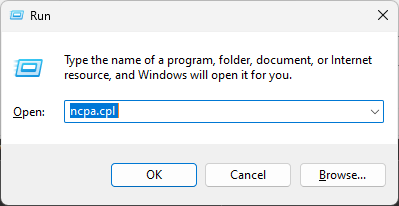
- Отидете до активната връзка и щракнете Деактивиране.
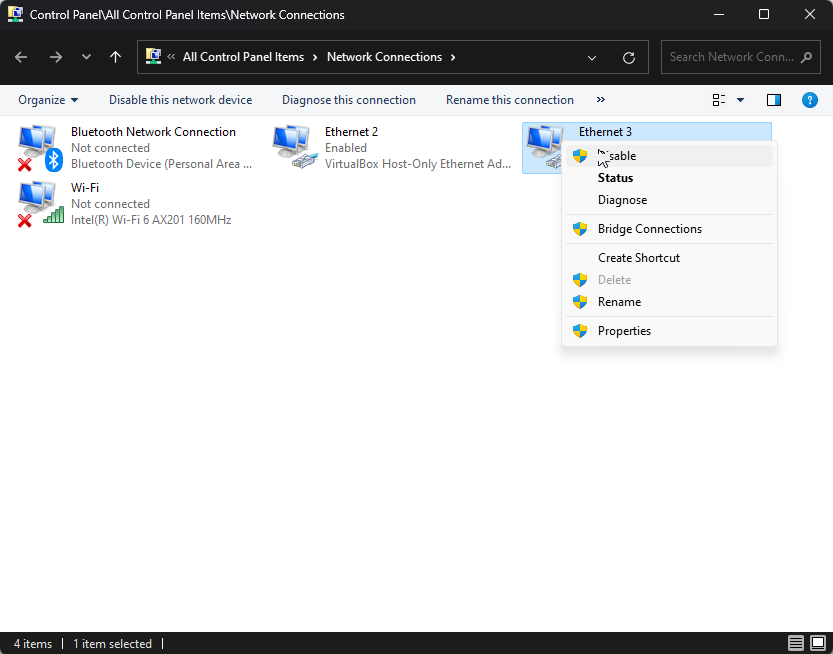
- Сега започнете надстройката.
- Net Helpmsg 2186: Услугата не отговаря [Коригиране]
- Как бързо да нулирате вашия графичен процесор с клавишна комбинация/бърза клавишна комбинация
- Обединете C и D устройство в Windows 11: Как да го направите в 3 стъпки
- Как да възстановите изтрити лепкави бележки в Windows 11
3. Използвайте командния ред
- Натисни Windows ключ, вид CMD и Изпълни като администратор.

- Въведете следната команда и натиснете Enter:
slmgr /upk - Сега въведете командата, спомената по-долу, като замените XXXXX с вашия продуктов ключ и натиснете Enter:
slmgr/ ipk xxxxxxxxxxxxxxxxxxxxxxxx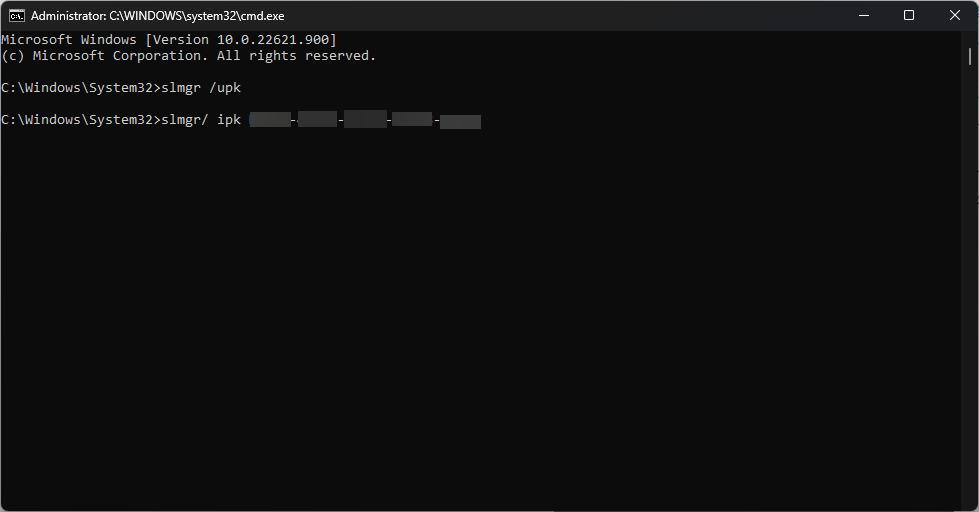
4. Активирайте Windows от телефона
- Натиснете Windows + Р за да получите Бягай прозорец.
- Тип slui 4 и натиснете Enter.
- В прозореца Изберете вашата държава или регион изберете вашата държава.

- На следващата страница ще получите телефонни номера; обадете се на някой от тях, за да получите вашия ID за потвърждение.
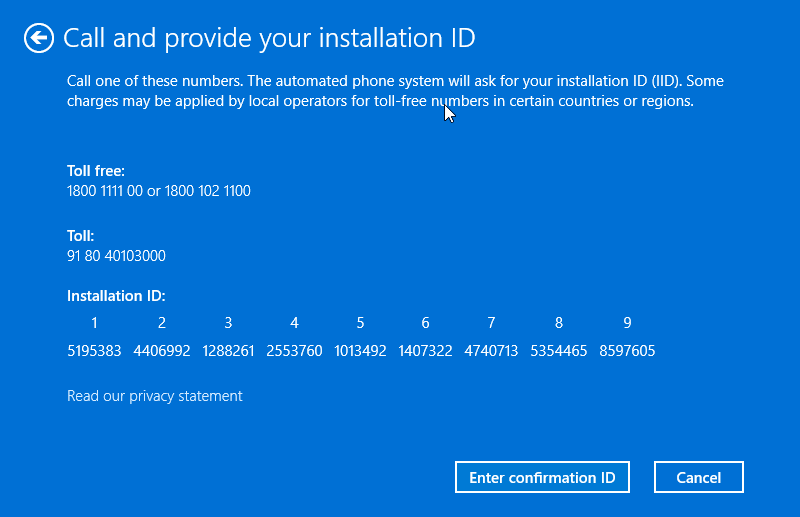
- Сега въведете вашия ID за потвърждение на следващата страница и щракнете АктивиратеWindows.
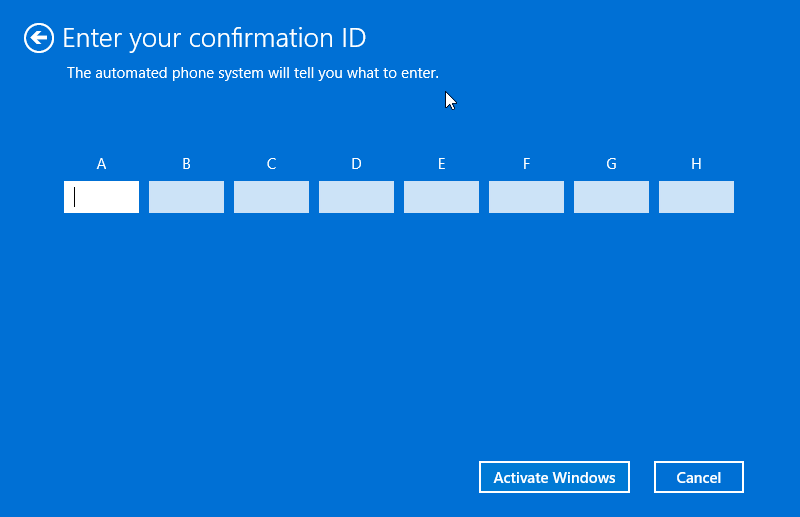
И така, това са методите, които трябва да следвате, за да коригирате Грешка при активиране на Windows 0x803fa067 в Windows. Опитайте ги и ни кажете кой работи за вас в коментарите.
Ако нямате оригинално копие на Windows, трябва да го закупите от приложението Microsoft Store.
Все още имате проблеми? Коригирайте ги с този инструмент:
СПОНСОРИРАНА
Ако съветите по-горе не са разрешили проблема ви, вашият компютър може да има по-сериозни проблеми с Windows. Препоръчваме изтегляне на този инструмент за поправка на компютър (оценен като страхотен на TrustPilot.com), за да се справите лесно с тях. След инсталирането просто щракнете върху Започни сканиране и след това натиснете Поправи всичко.


